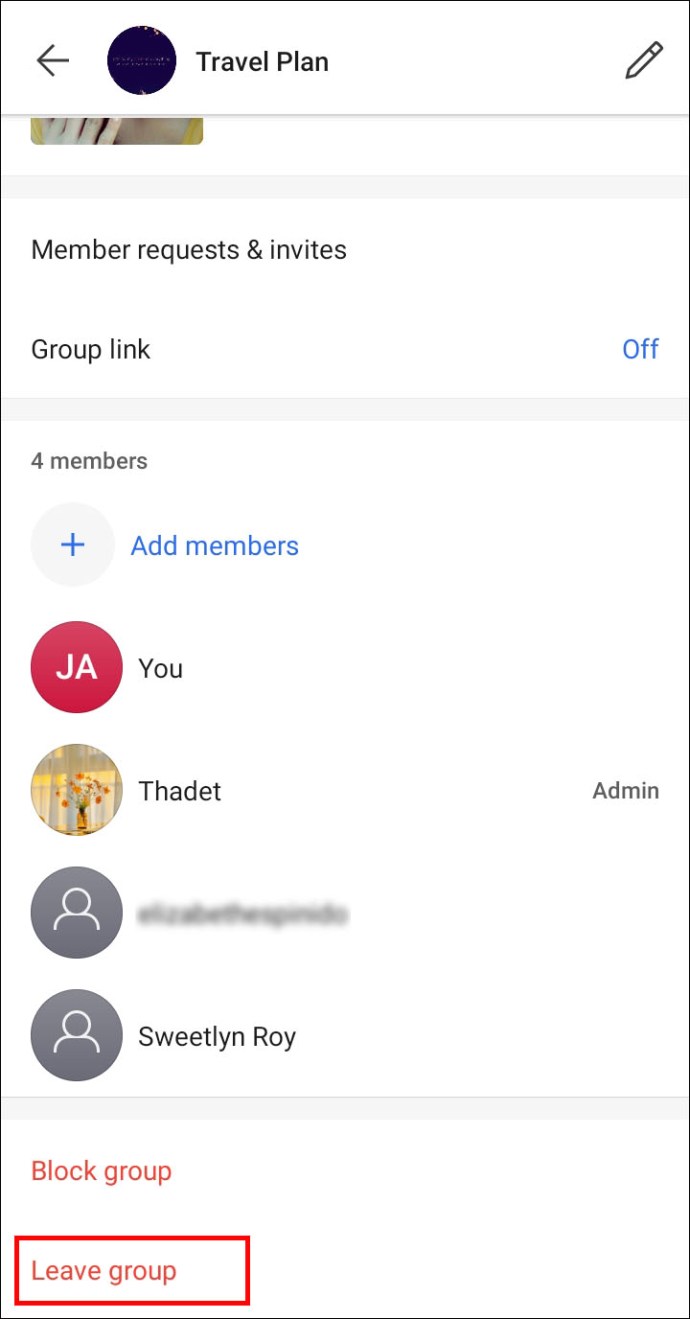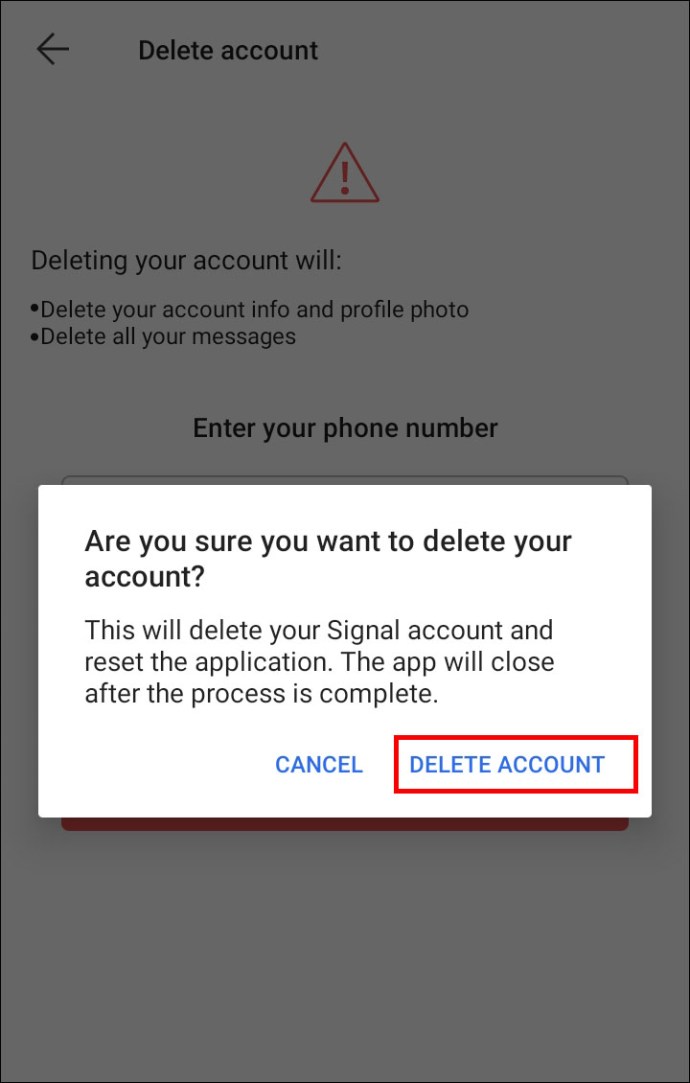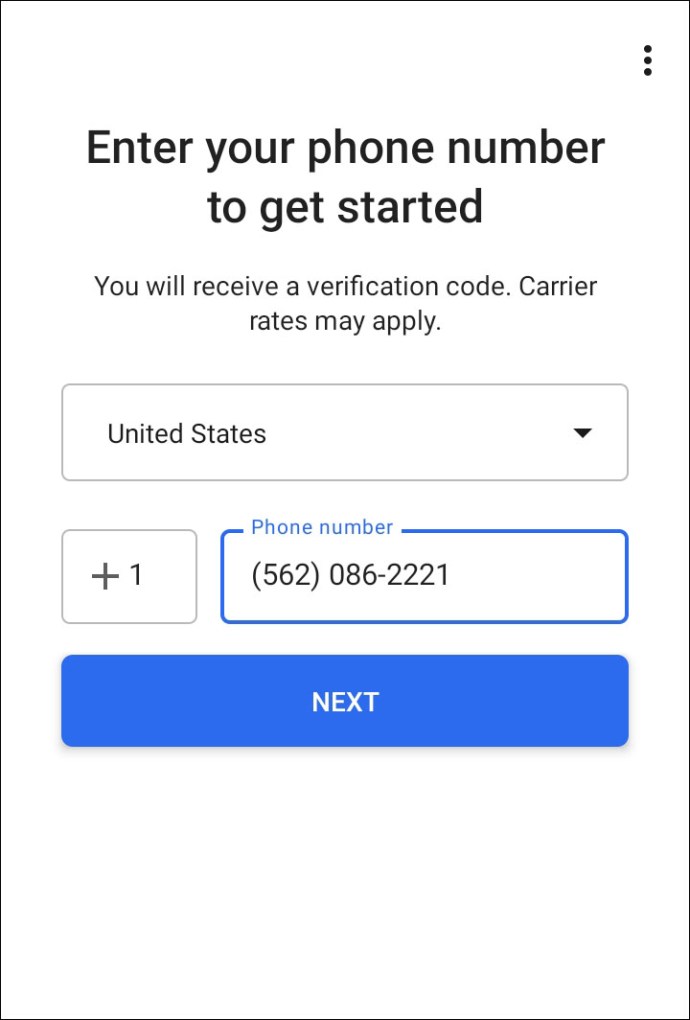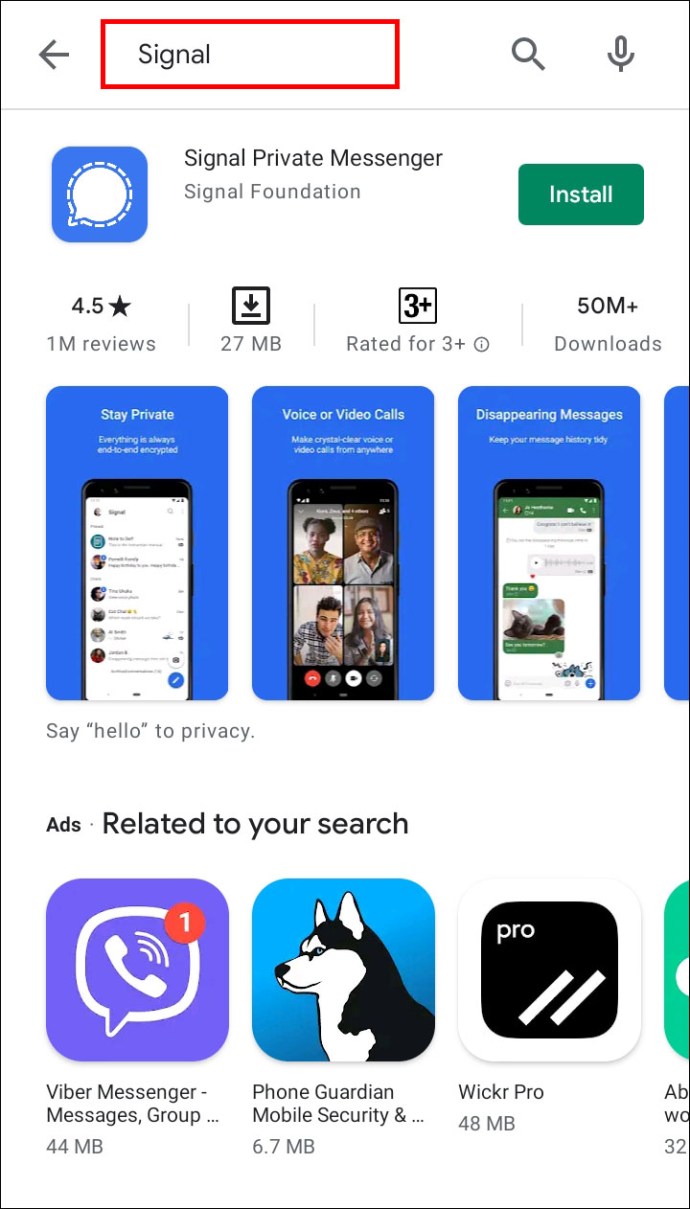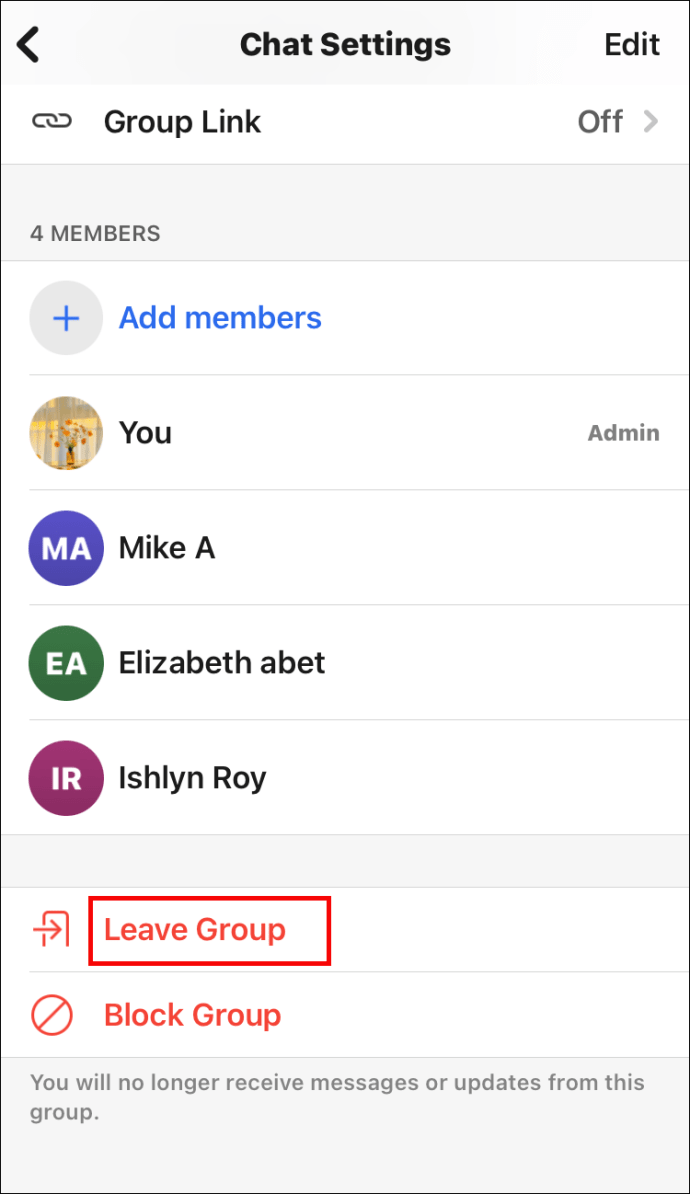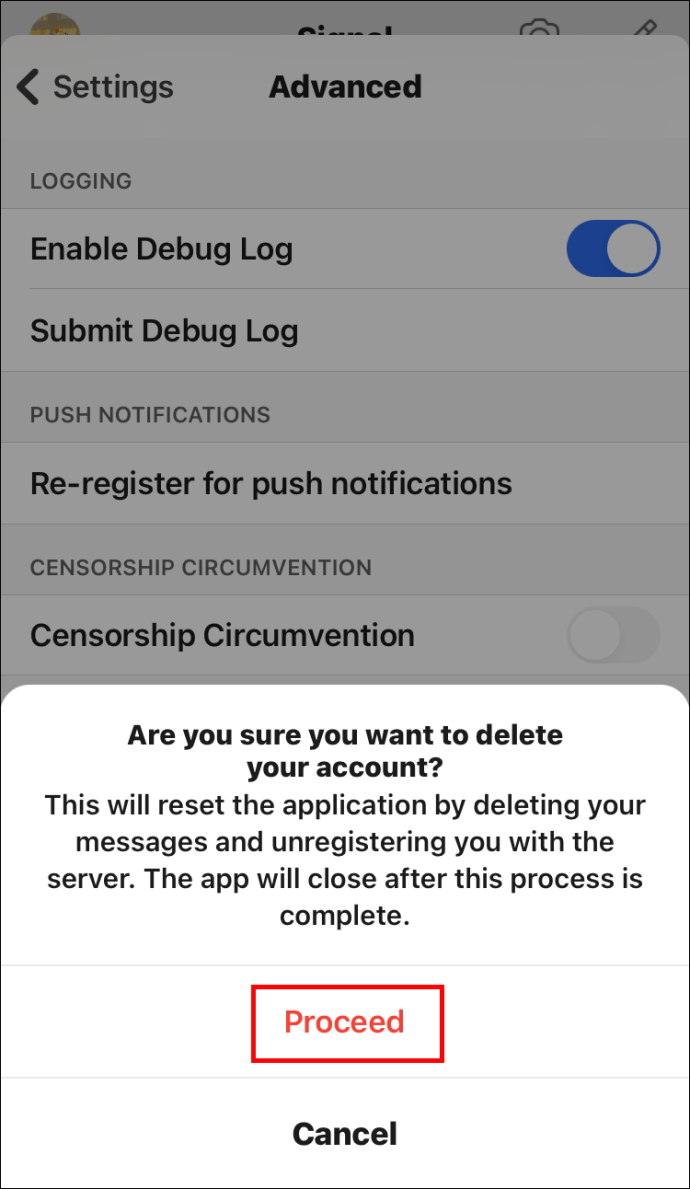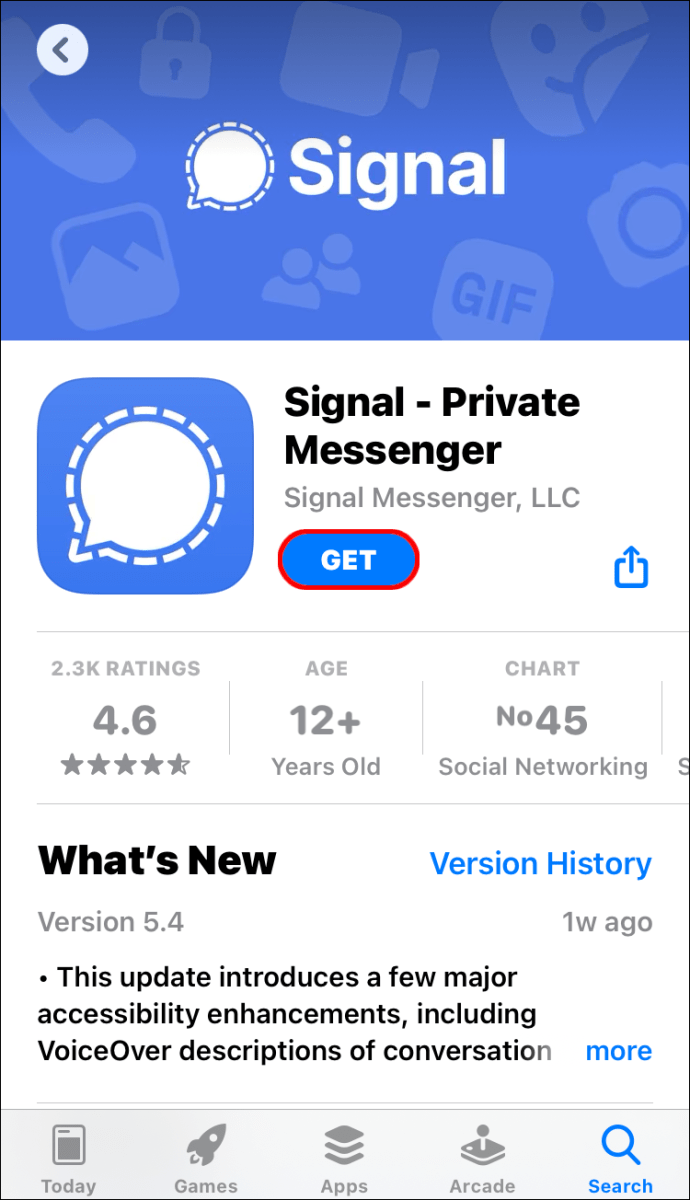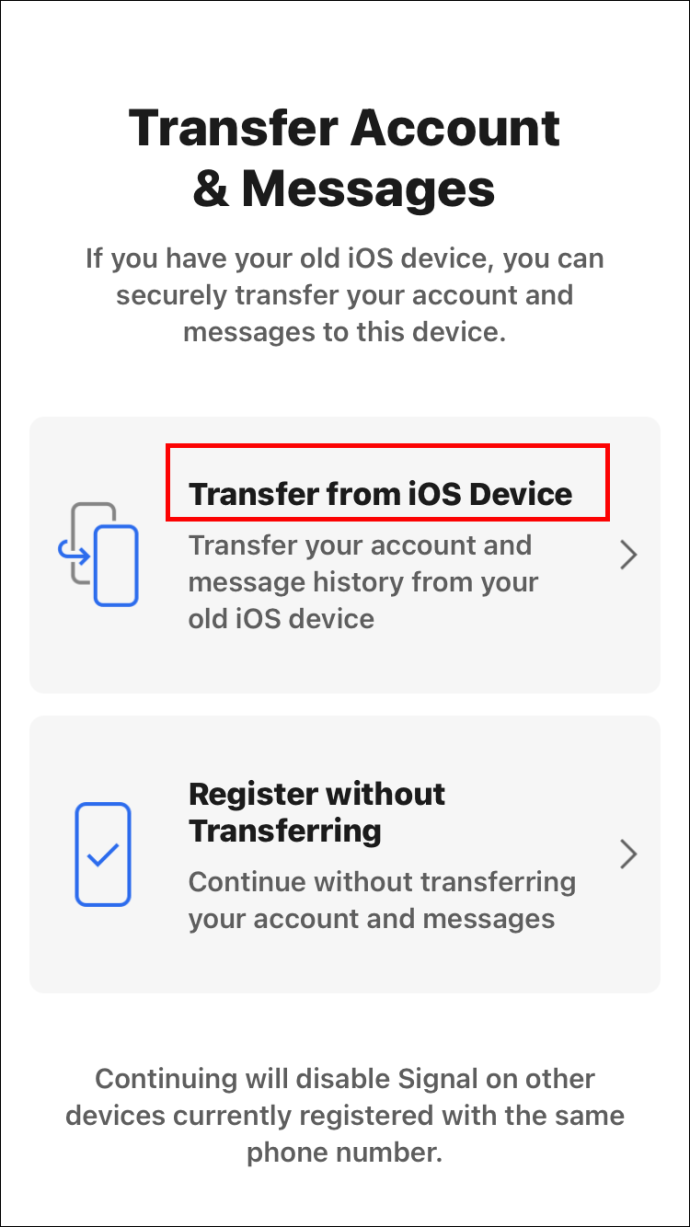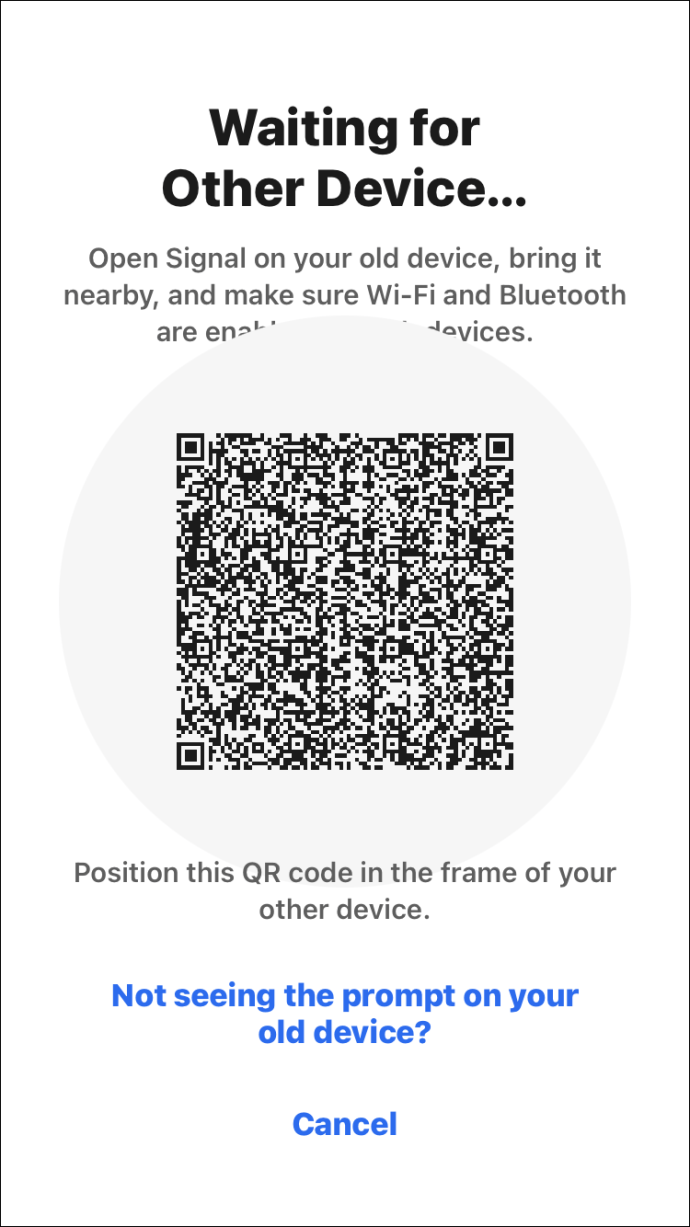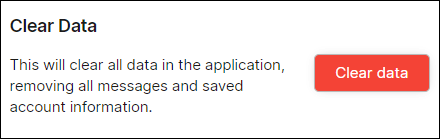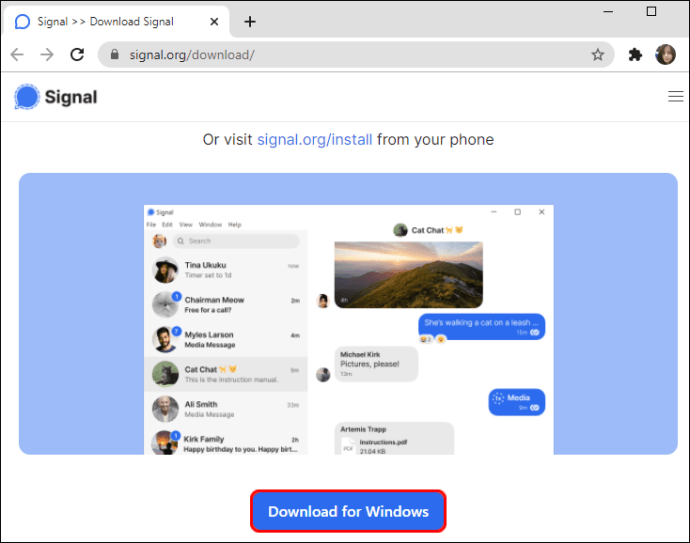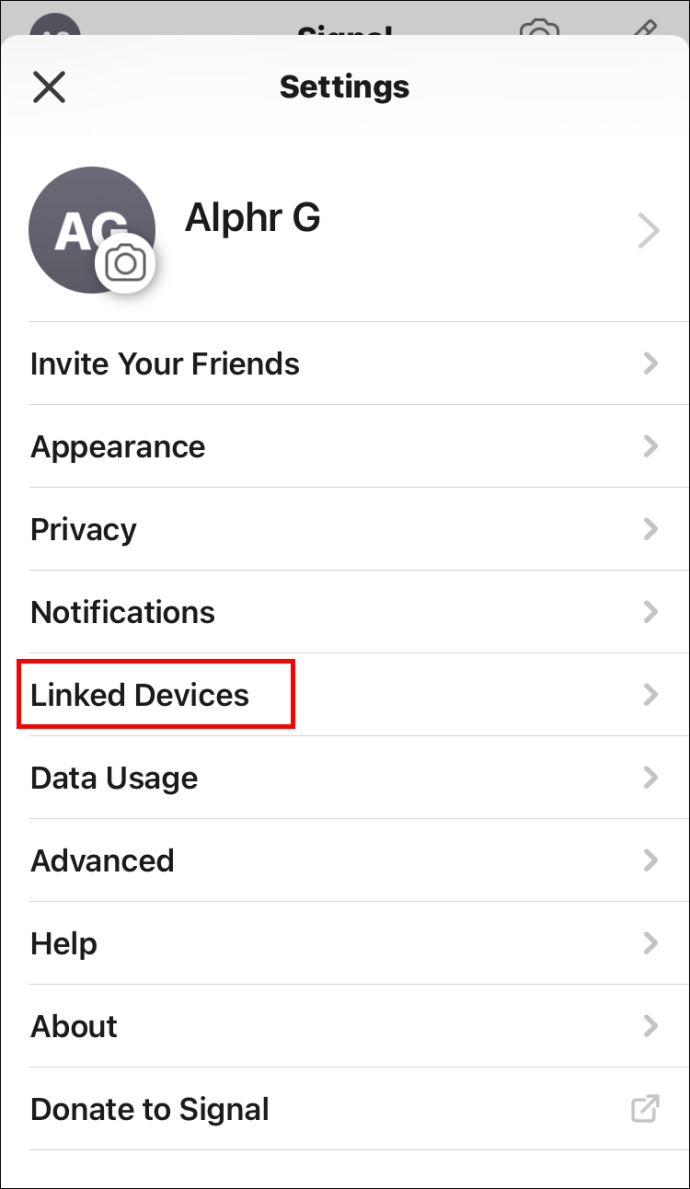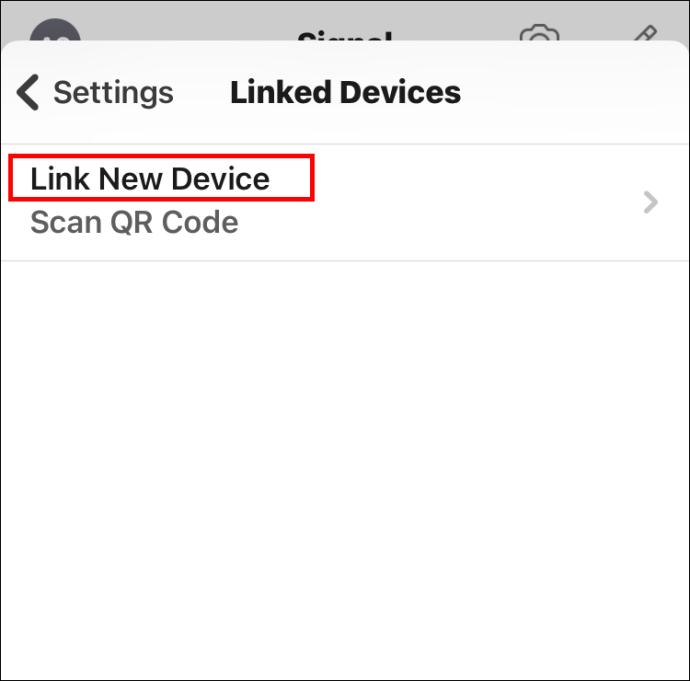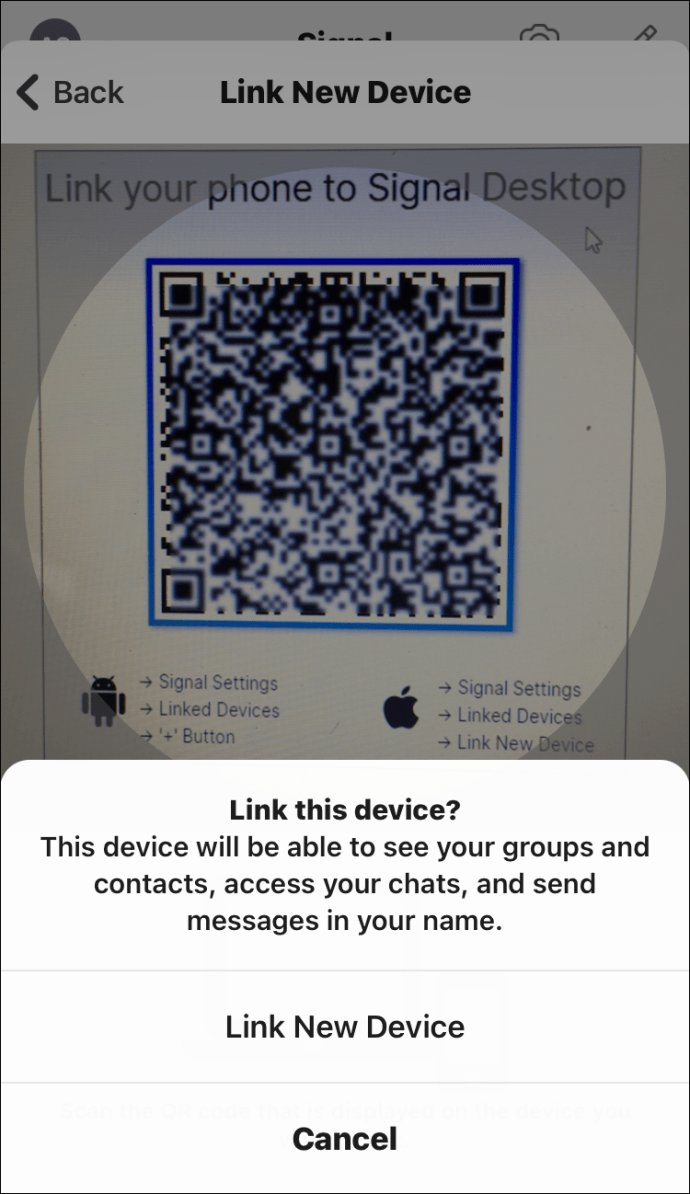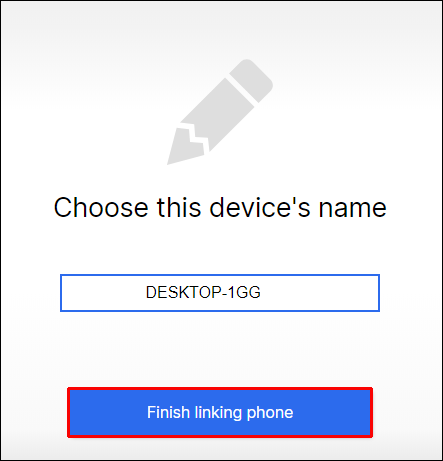Signal에서 전화번호를 변경하는 방법
Signal에 등록한 이후로 한 전화번호에서 메시지를 보내고 있습니다. 하지만 새 휴대전화를 구입하고 앱에서 번호를 변경하고 싶다면 어떻게 해야 할까요? 당신이 그렇게 하려고 노력한다면, 그것은 선택조차 아니라는 것을 알게 될 것입니다.

하지만 걱정하지 마세요. 이 문제를 해결할 수 있는 간단한 방법이 있습니다.
이 문서에서는 모든 기기에서 Signal에서 전화번호를 변경하는 방법에 대한 자세한 단계를 제공합니다. 또한 Signal Desktop을 설정하고 전화기와 연결하는 방법 등을 배우게 됩니다.
Android의 Signal 앱에서 전화번호를 변경하는 방법
보안상의 이유로 Signal에서는 단순히 전화번호를 변경할 수 없습니다. 귀하의 번호는 앱의 필수 식별 도구입니다. 변경하려면 이전 번호를 등록 취소하고 새 번호를 추가해야 합니다.
전화번호를 변경하려면 새 전화번호인지, 새 번호인지 또는 둘 다인지에 따라 다른 단계가 필요합니다. 모든 단계는 따라하기 매우 간단하며 완료하는 데 몇 분 이상 걸리지 않습니다.
새 전화와 새 번호
- 이전 휴대전화의 모든 그룹에서 나가기
- 그렇게 하려면 그룹 채팅을 열고 화면 상단의 그룹 이름을 클릭합니다. 아래로 스크롤하여 "그룹 탈퇴"를 탭합니다.
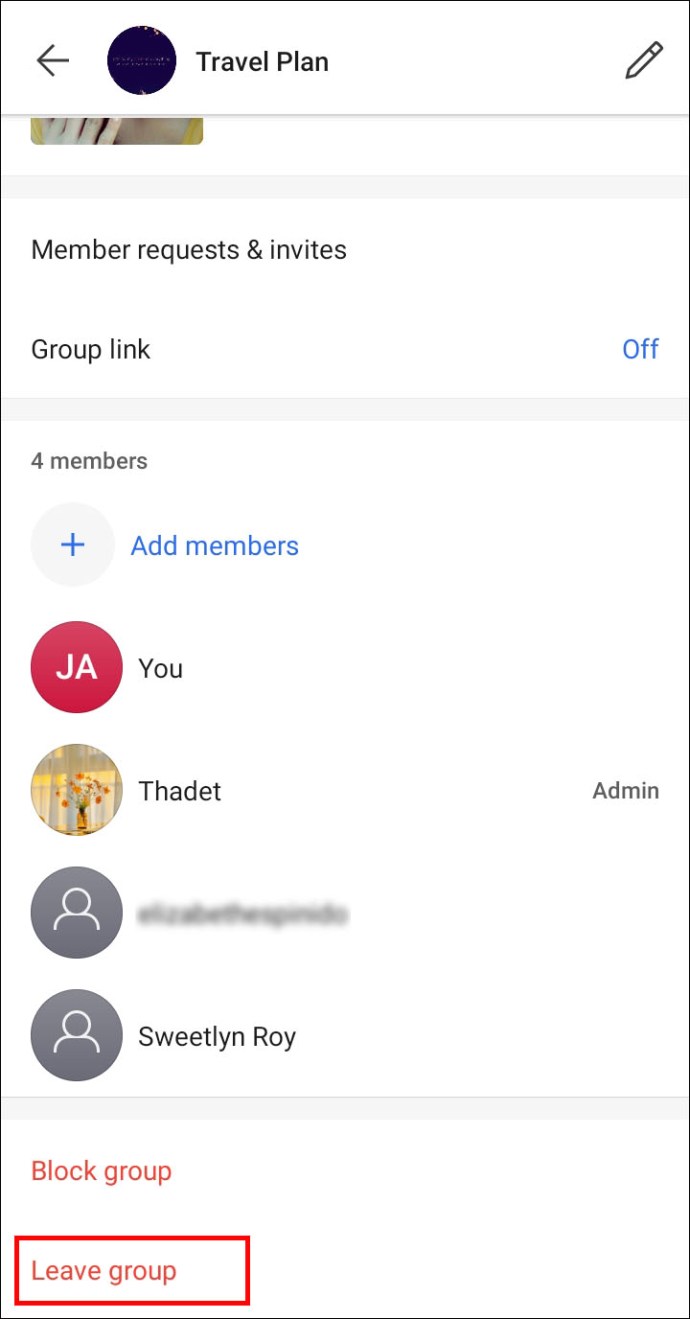
- 다른 그룹 구성원에게 그룹 탈퇴에 대해 알릴 수 있습니다.
- 그룹에서 나가면 사람들이 더 이상 사용하지 않는 전화번호로 메시지를 보낼 수 없습니다.
- 그렇게 하려면 그룹 채팅을 열고 화면 상단의 그룹 이름을 클릭합니다. 아래로 스크롤하여 "그룹 탈퇴"를 탭합니다.
- 이전 전화에서 Signal 메시지 및 통화 비활성화
- 화면 상단의 프로필 아바타로 이동하여 "고급"까지 아래로 스크롤합니다. "계정 삭제"로 이동하여 Signal 번호를 입력합니다. "계정 삭제"를 누르고 확인하십시오.
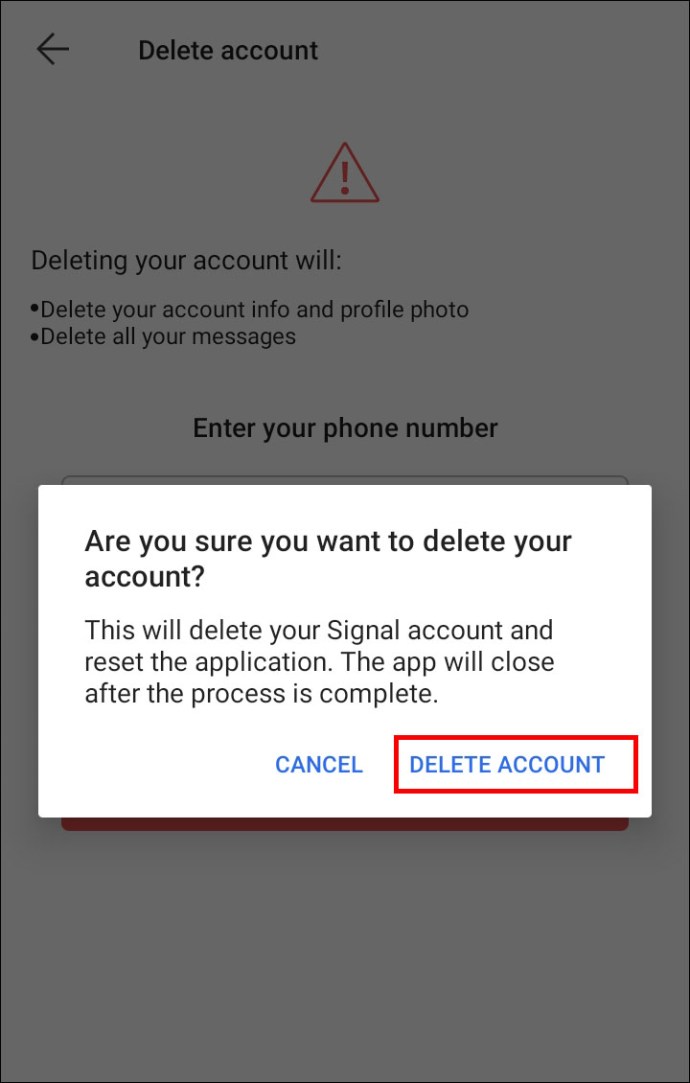
- 화면 상단의 프로필 아바타로 이동하여 "고급"까지 아래로 스크롤합니다. "계정 삭제"로 이동하여 Signal 번호를 입력합니다. "계정 삭제"를 누르고 확인하십시오.
- 새 휴대전화에 Signal 앱을 다운로드하여 설치합니다. Google Play로 이동하여 "Signal"을 검색하십시오.

- 새 번호로 새 계정을 만드십시오.
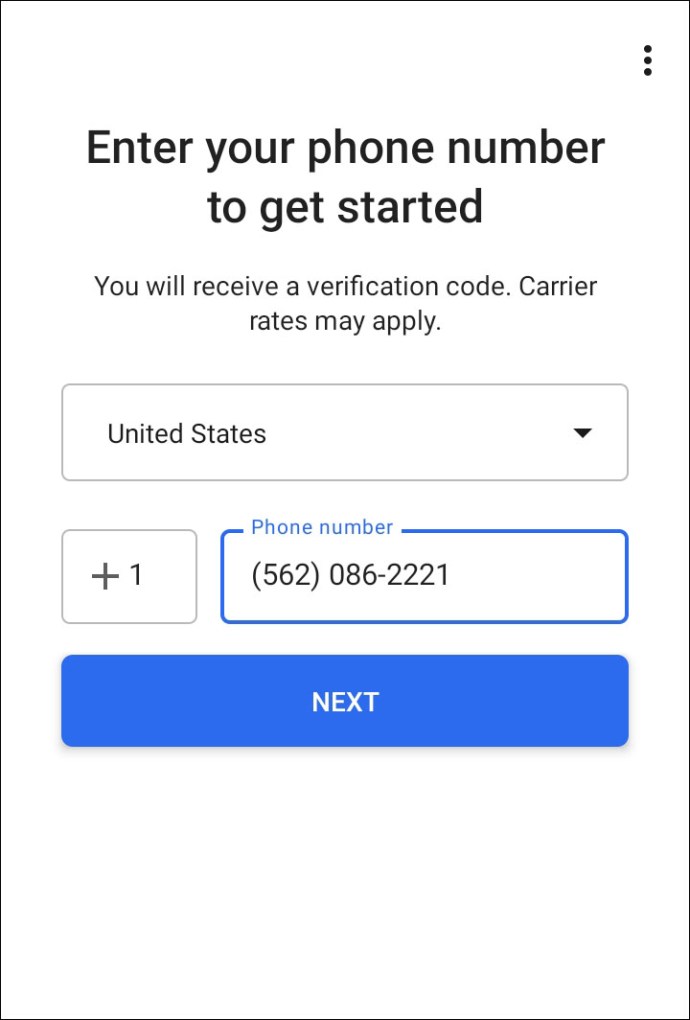
- 연락처에 있는 사람들에게 내가 이전에 있었던 그룹에 나를 추가할 수 있도록 새 번호로 돌아왔음을 알립니다.
- Signal Desktop을 사용한 경우 지금 새 번호로 다시 연결하십시오. Signal Desktop을 연결하는 방법을 모르는 경우 이 문서의 끝부분에서 자세한 단계를 찾을 수 있습니다.
새 전화, 같은 번호
- 앱 스토어에서 Signal을 다운로드하여 설치합니다. Google Play로 이동하여 검색 상자에 "Signal"을 입력하면 됩니다.
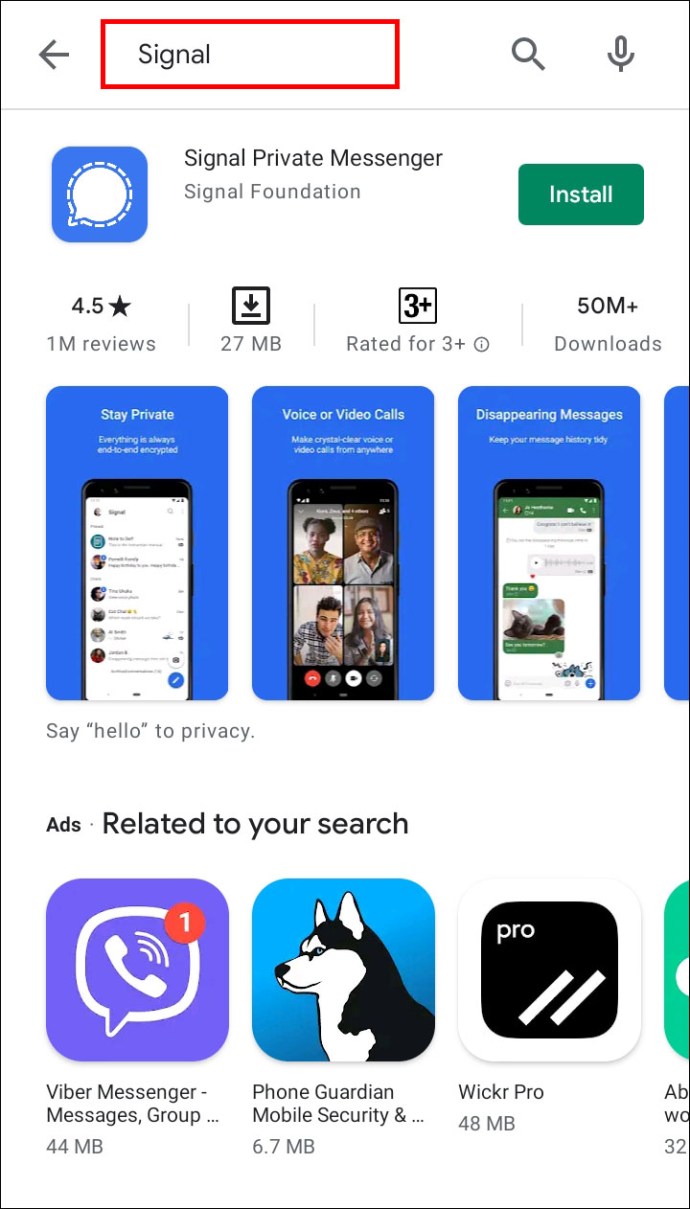
- 이전에 iPhone을 사용한 경우 3단계를 건너뜁니다.
- Signal은 이전 휴대전화에서 백업 완료를 확인하는 메시지를 표시합니다. 확인하고 30자리 암호를 입력합니다.
- 전화번호로 등록을 완료하십시오.
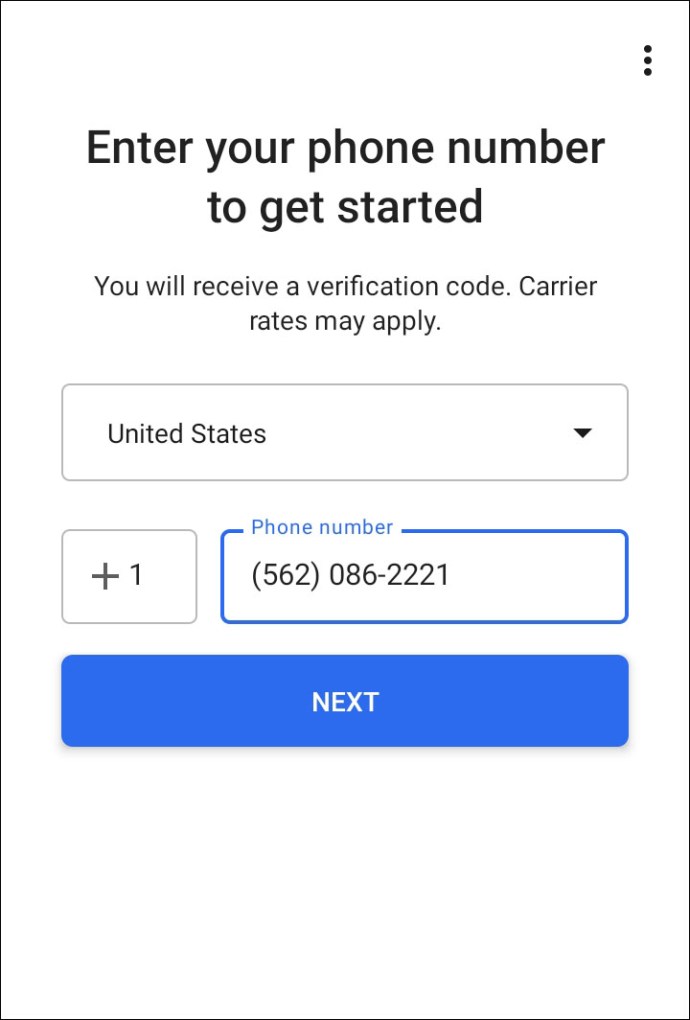
- 이전에 속했던 그룹의 누구에게나 메시지를 보내달라고 요청하면 대화 상자에 표시됩니다.
- 데스크탑에서 Signal을 사용하는 경우 다시 연결해야 합니다. Signal Desktop을 연결하는 방법을 모르는 경우 이 문서의 끝부분에서 자세한 단계를 찾을 수 있습니다.
새 번호, 같은 전화번호
- 모든 그룹에서 탈퇴하고 Signal 계정을 삭제합니다.
- 화면 상단에서 그룹 이름을 클릭하고 아래로 스크롤하여 그룹에서 나갈 수 있습니다. "그룹 탈퇴" 버튼이 표시됩니다. 필요한 경우 탭하고 확인합니다.
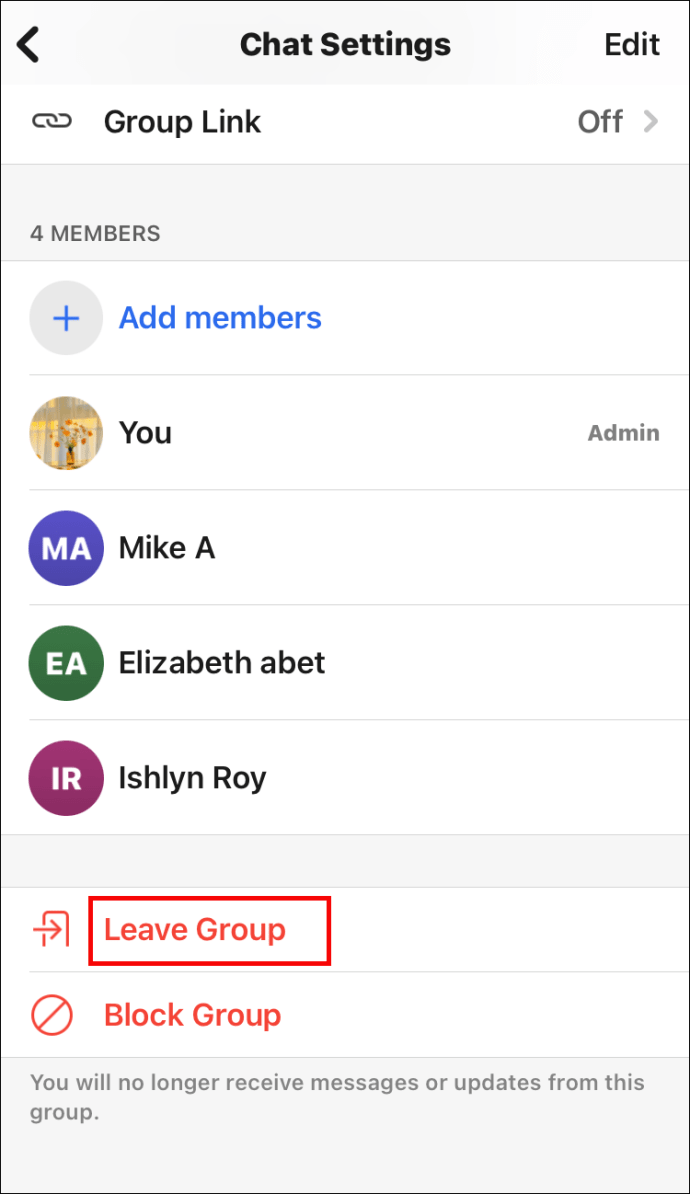
- 프로필로 이동하여 계정을 삭제하십시오. "고급"으로 이동한 다음 "계정 삭제"로 이동합니다. "진행"을 탭합니다.
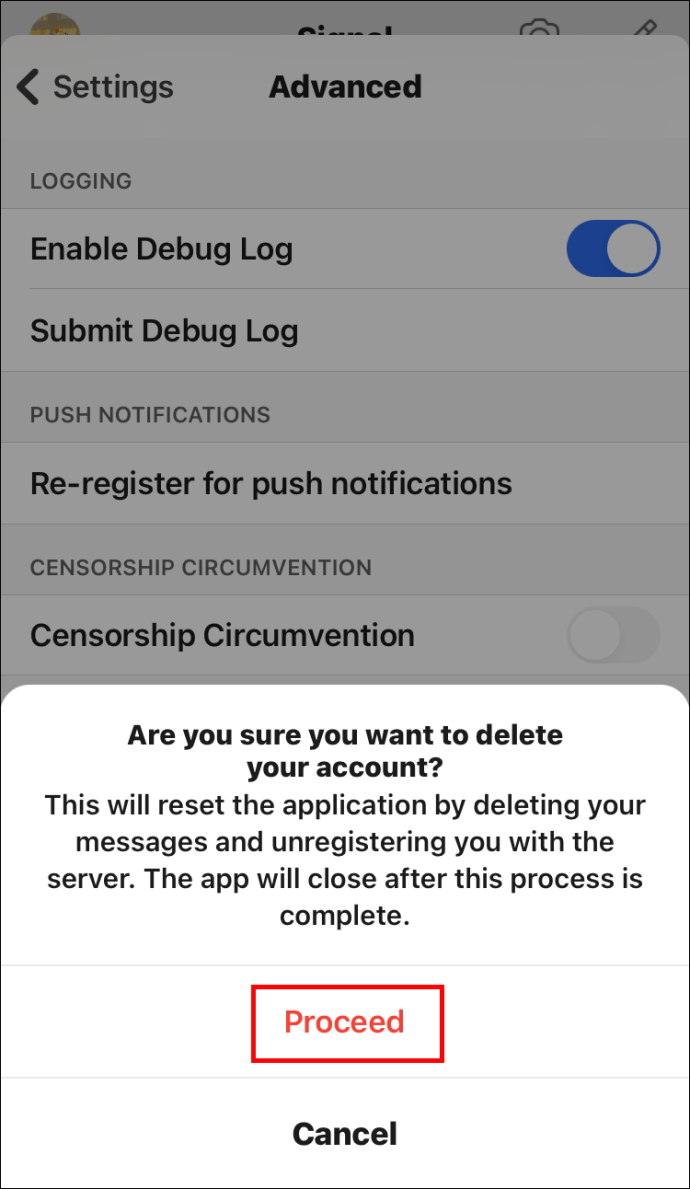
- 화면 상단에서 그룹 이름을 클릭하고 아래로 스크롤하여 그룹에서 나갈 수 있습니다. "그룹 탈퇴" 버튼이 표시됩니다. 필요한 경우 탭하고 확인합니다.
- 이전에 있었던 그룹 구성원에게 새 번호로 나를 다시 추가해 달라고 요청하세요.
- Signal을 사용하는 경우 데스크탑에서 Signal을 다시 연결해야 합니다. Signal Desktop을 연결하는 방법을 모르는 경우 이 문서의 끝부분에서 자세한 단계를 찾을 수 있습니다.

iPhone의 Signal 앱에서 전화번호를 변경하는 방법
전화번호를 변경하려면 새 전화번호인지, 새 번호인지 또는 둘 다인지에 따라 다른 단계가 필요합니다.
새 전화, 새 번호
- 모든 그룹에서 탈퇴하고 Signal 계정을 삭제합니다. 이렇게 하면 이전 번호로 전송된 메시지가 누락되는 것을 방지할 수 있습니다.
- 채팅 설정을 열고 아래로 스크롤하여 그룹에서 나갈 수 있습니다. "그룹 탈퇴" 버튼이 표시됩니다. 필요한 경우 탭하고 확인합니다.
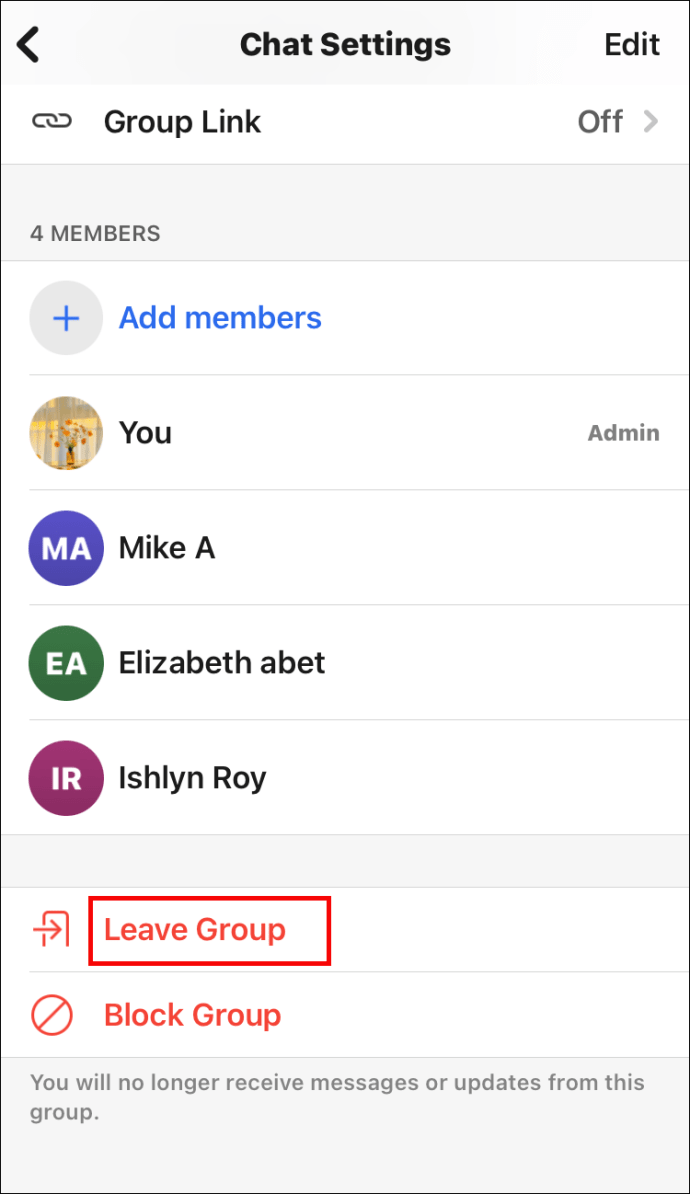
- 프로필로 이동하여 계정을 삭제하십시오. "고급" à "계정 삭제"로 이동하십시오. "진행"을 탭합니다.
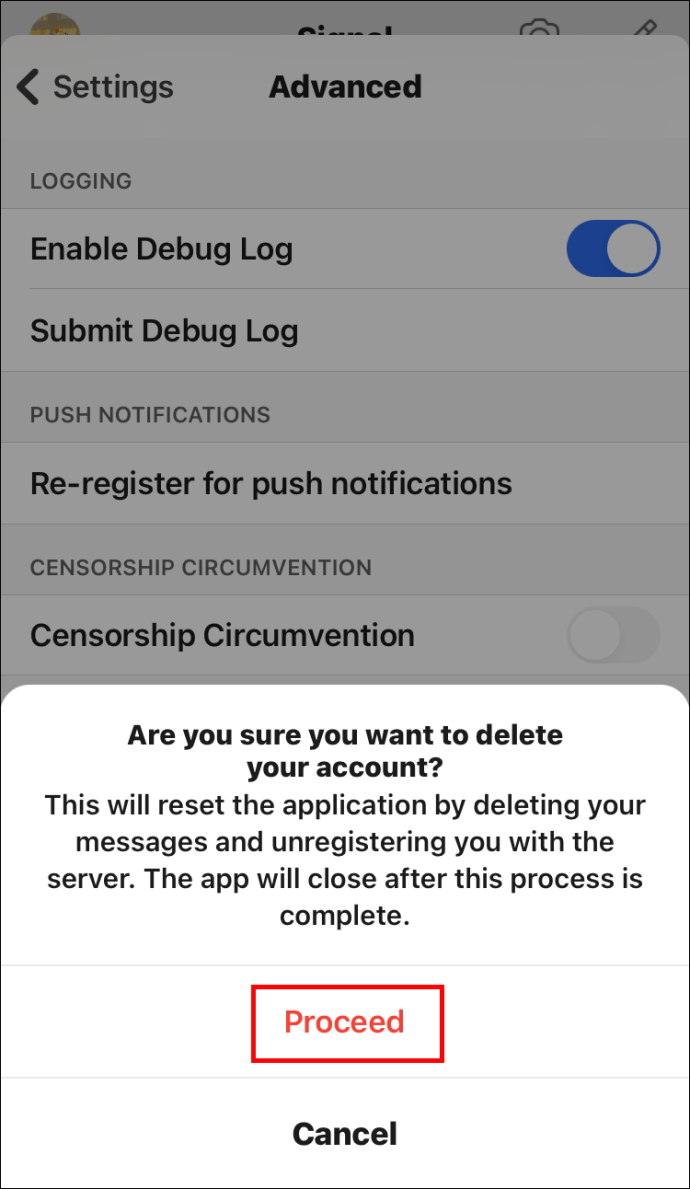
- 채팅 설정을 열고 아래로 스크롤하여 그룹에서 나갈 수 있습니다. "그룹 탈퇴" 버튼이 표시됩니다. 필요한 경우 탭하고 확인합니다.
- 이전에 속했던 그룹의 연락처에 그룹에 메시지를 보내어 채팅 상자에 표시되도록 요청하세요.
- 데스크톱에서 Signal을 사용한 경우 다시 연결해야 합니다. Signal Desktop을 연결하는 방법을 모르는 경우 이 문서의 끝부분에서 자세한 단계를 찾을 수 있습니다.

새 전화, 같은 번호
이전 휴대전화를 사용하여 계정과 메시지를 새 휴대전화로 이전해야 합니다.
- 새 휴대전화에 Signal을 설치합니다.
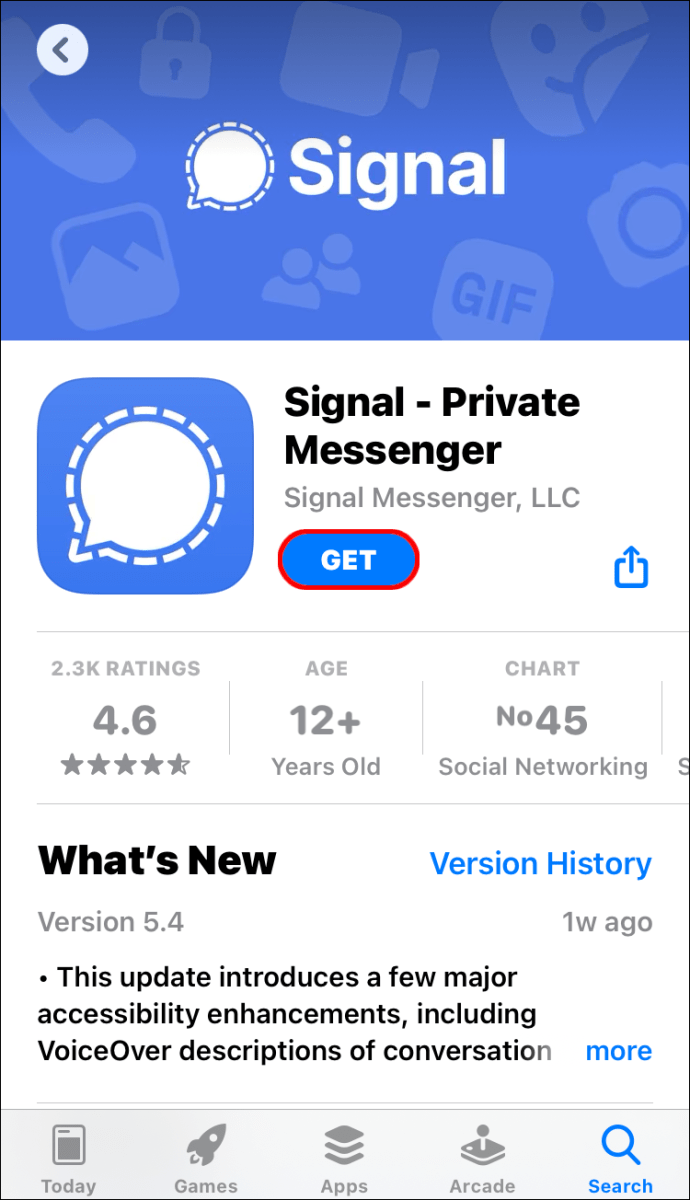
- 'iOS 기기에서 전송'을 탭합니다. 이제 QR 코드를 받아야 합니다.
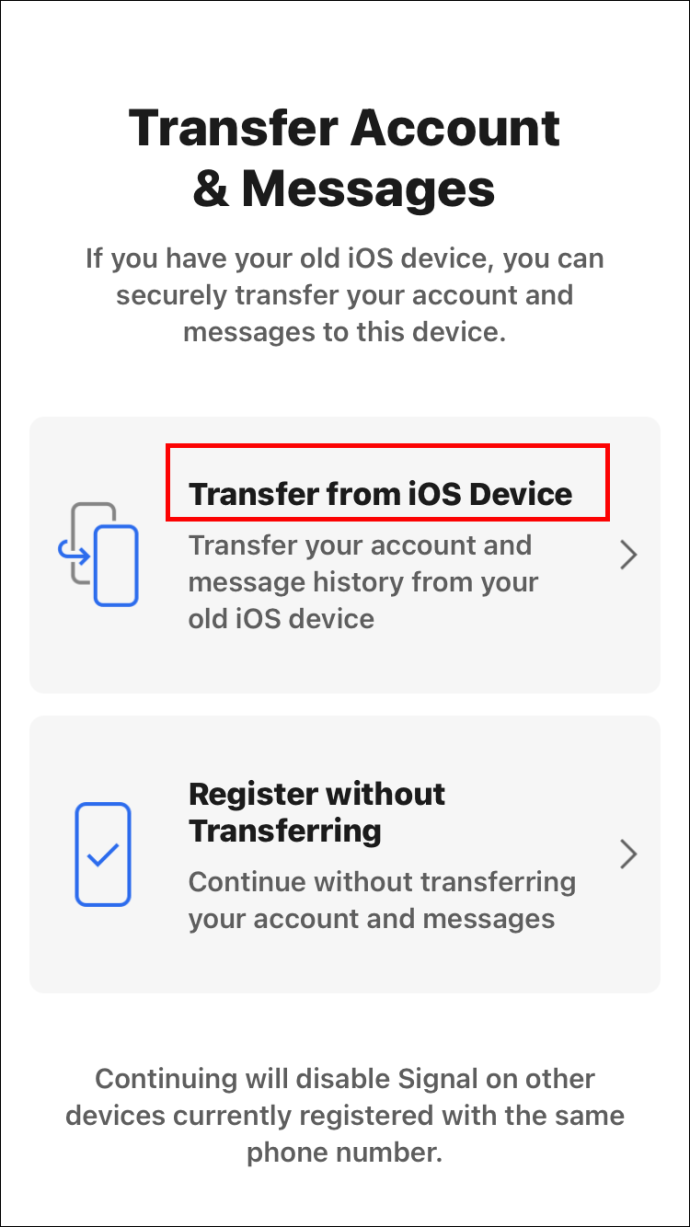
- 이전 iPhone에서 "다음"을 선택하고 새 휴대전화에서 QR 코드를 스캔합니다.
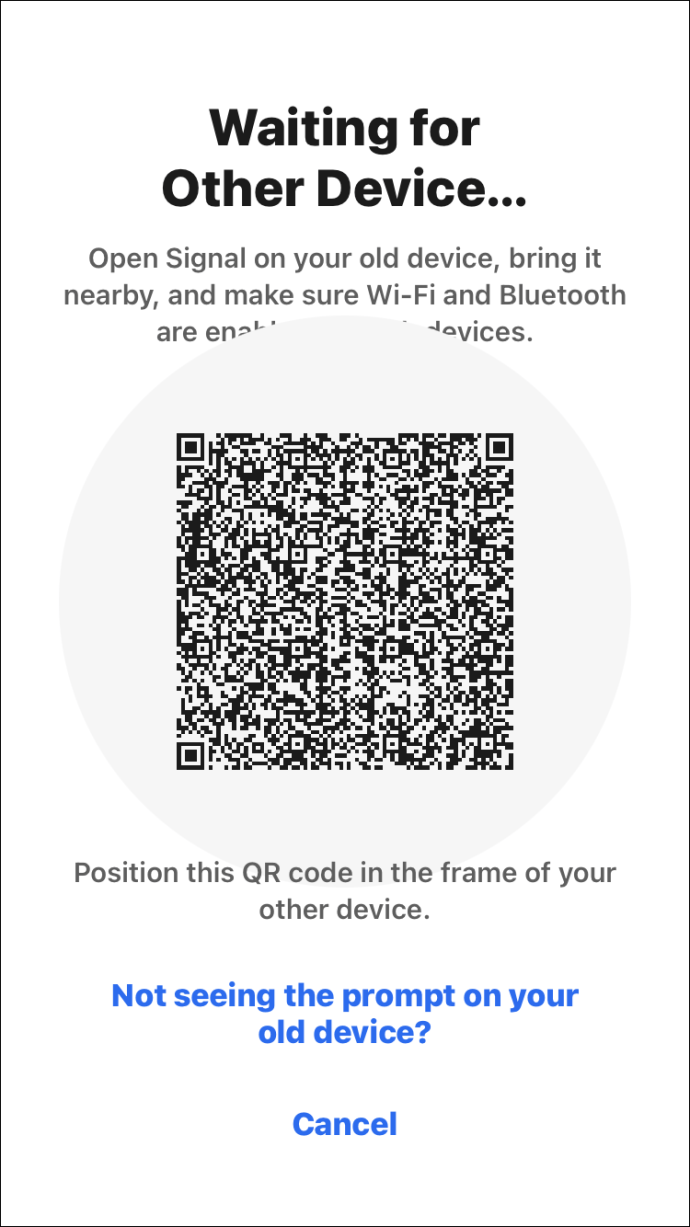
- 전송이 완료되면 새 휴대전화에서 메시지를 보내면 됩니다.
새 번호, 같은 전화번호
- 모든 그룹에서 탈퇴하고 Signal 계정을 삭제합니다.
– 화면 상단에 있는 이름을 클릭하고 아래로 스크롤하여 그룹에서 나갈 수 있습니다. "그룹 탈퇴" 버튼이 표시됩니다. 필요한 경우 탭하고 확인합니다.
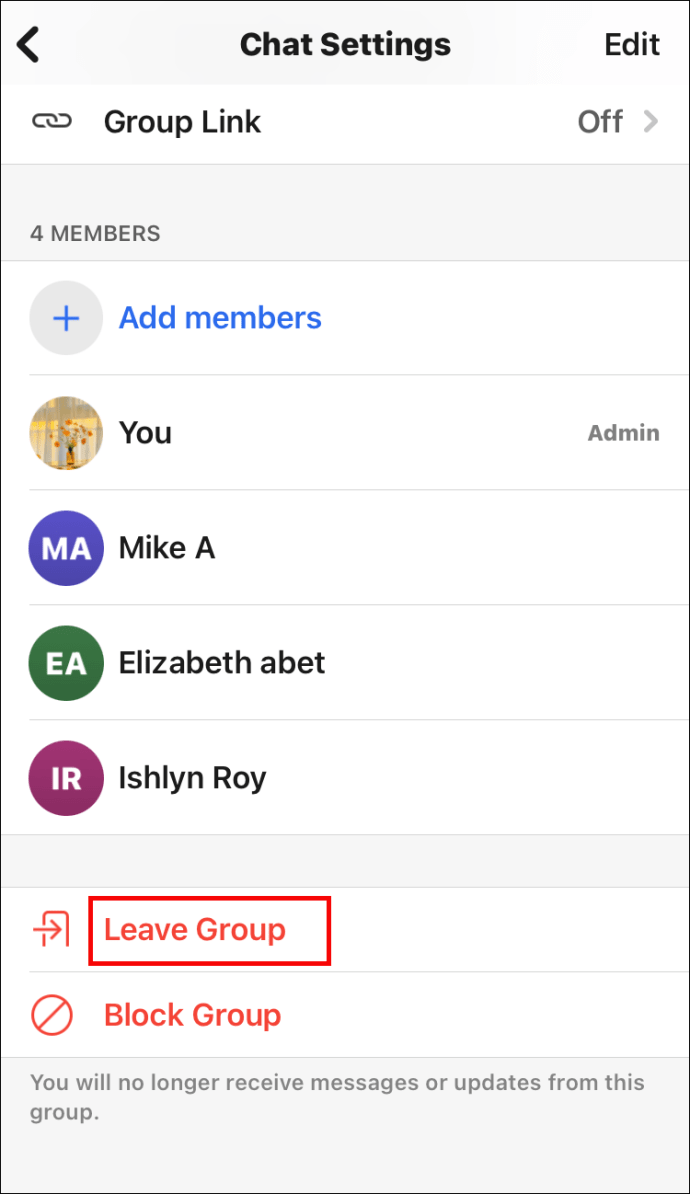
– 프로필로 이동하여 계정을 삭제합니다. "고급" 및 "계정 삭제"로 이동합니다. "진행"을 탭합니다.
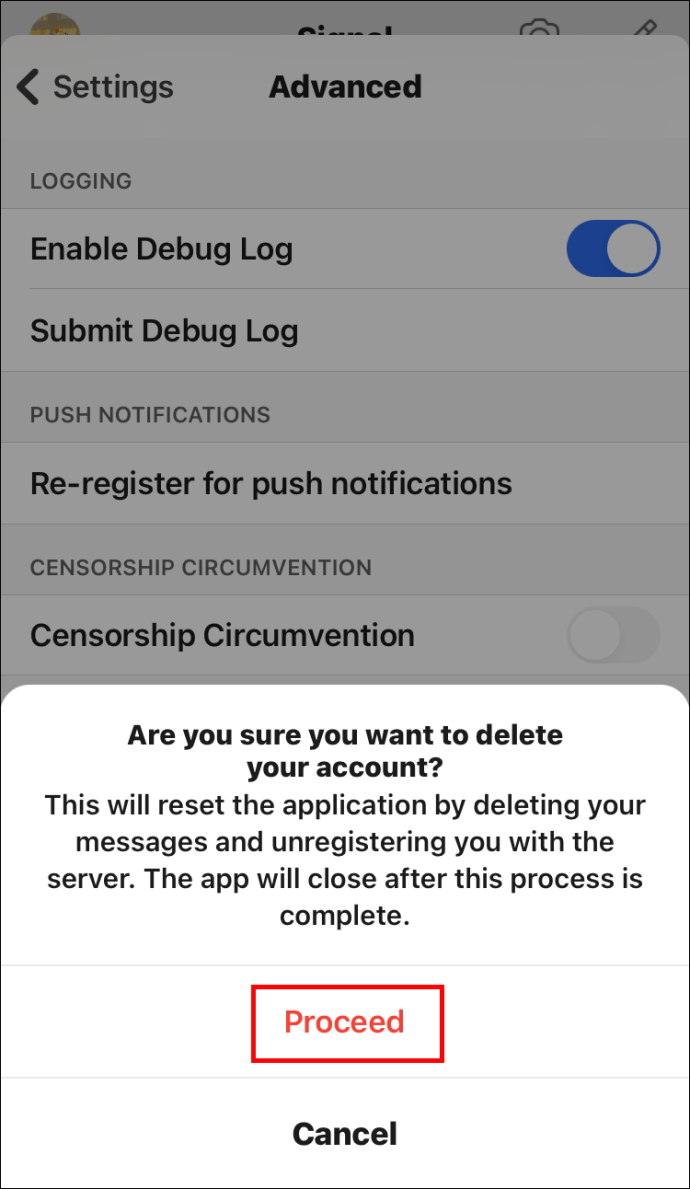
- 이전에 있었던 그룹 구성원에게 새 번호로 나를 다시 추가해 달라고 요청하세요.
- Signal을 사용하는 경우 데스크톱에서 Signal을 다시 연결해야 합니다. Signal Desktop을 연결하는 방법을 모르는 경우 이 문서의 끝부분에서 자세한 단계를 찾을 수 있습니다.

Windows 및 Mac의 Signal 앱에서 전화번호를 변경하는 방법
전화번호를 변경하려면 새 전화번호를 가지고 있는지 아니면 새 번호를 가지고 있는지에 따라 다른 단계가 필요합니다.
새 번호 또는 새 전화 및 번호
- Signal 계정을 삭제합니다. 휴대폰에서만 가능합니다. 새 휴대전화가 있는 경우 이전 휴대전화에서 계정을 삭제하세요.
- 화면 상단의 프로필 아바타로 이동하여 "고급"까지 아래로 스크롤합니다. "계정 삭제"로 이동하여 Signal 번호를 입력합니다. "계정 삭제"를 누르고 확인하십시오.
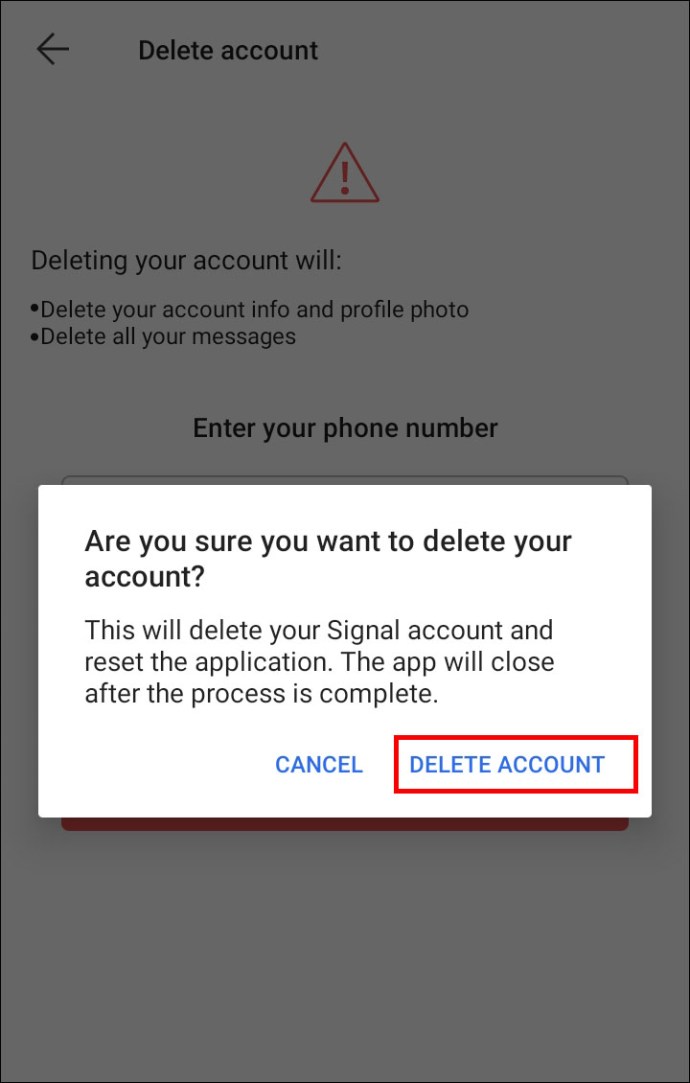
- 데스크탑에서 모든 데이터를 삭제하십시오.
- "파일"> "기본 설정"> "데이터 지우기"> "모든 데이터 삭제"로 이동하십시오.
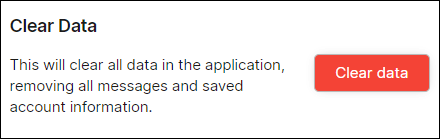
- Signal Desktop을 다시 연결합니다. Signal Desktop을 연결하는 방법을 모르는 경우 이 문서의 끝부분에서 자세한 단계를 찾을 수 있습니다.
새 전화
새 휴대전화를 구입한 후 Signal 데스크톱 버전에서 전화번호를 변경하려면 먼저 휴대전화에 Signal을 등록해야 합니다. 그렇게 한 후 데스크탑에서 Signal을 다시 시작하고 새 전화와 다시 연결하십시오. Signal Desktop을 휴대폰과 연결하는 방법에 대한 단계를 찾으려면 아래를 참조하십시오.
새 전화 번호가 없는 한 Signal Desktop의 모든 메시지 기록은 유지됩니다.
Signal에 대한 두 번째 전화번호를 얻는 방법
안타깝게도 하나의 Signal 계정에서 두 개의 전화번호를 사용하는 것은 지원되지 않습니다. 듀얼 SIM 전화가 있더라도 Signal 계정에 연결할 전화번호를 선택하라는 메시지가 표시됩니다.
데스크탑에서 Signal을 설정하는 방법
데스크탑에서 Signal을 사용하면 멀티태스킹을 할 때 매우 유용할 수 있습니다. 더 이상 메시지를 보내기 위해 휴대폰으로 전환할 필요가 없습니다.
데스크탑에 Signal을 설치하기 전에 지금 해야 할 몇 가지 사항은 다음과 같습니다.
- Signal Desktop은 Windows 64비트에서만 사용할 수 있습니다. Signal Desktop은 Windows 7, 8, 8.1 및 10에 설치할 수 있습니다. macOS의 경우 10.10 이상입니다.
- 먼저 휴대폰에 Signal을 설치하고 등록해야 합니다. 컴퓨터에서 메시지를 보내려면 Signal Desktop을 모바일 장치에 연결해야 하기 때문입니다.
아직 컴퓨터에 Signal이 설치되어 있지 않다면 다음 단계를 따르세요.
- Signal의 공식 웹사이트에서 Windows 또는 iOS용 Signal을 다운로드합니다.
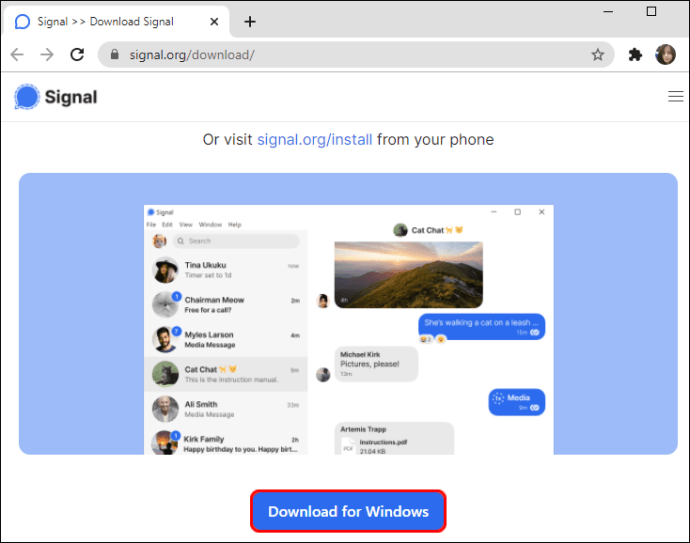
- Windows의 경우 설치 링크의 지침을 따르십시오. iOS의 경우 먼저 Signal을 "응용 프로그램" 폴더로 이동해야 합니다.
- Signal Desktop을 전화기와 연결합니다.

내 전화기와 Signal Desktop을 연결하려면 어떻게 합니까?
- 시그널 데스크탑을 엽니다.

- 휴대전화에서 "신호 설정"으로 이동합니다. "연결된 장치"를 찾습니다.
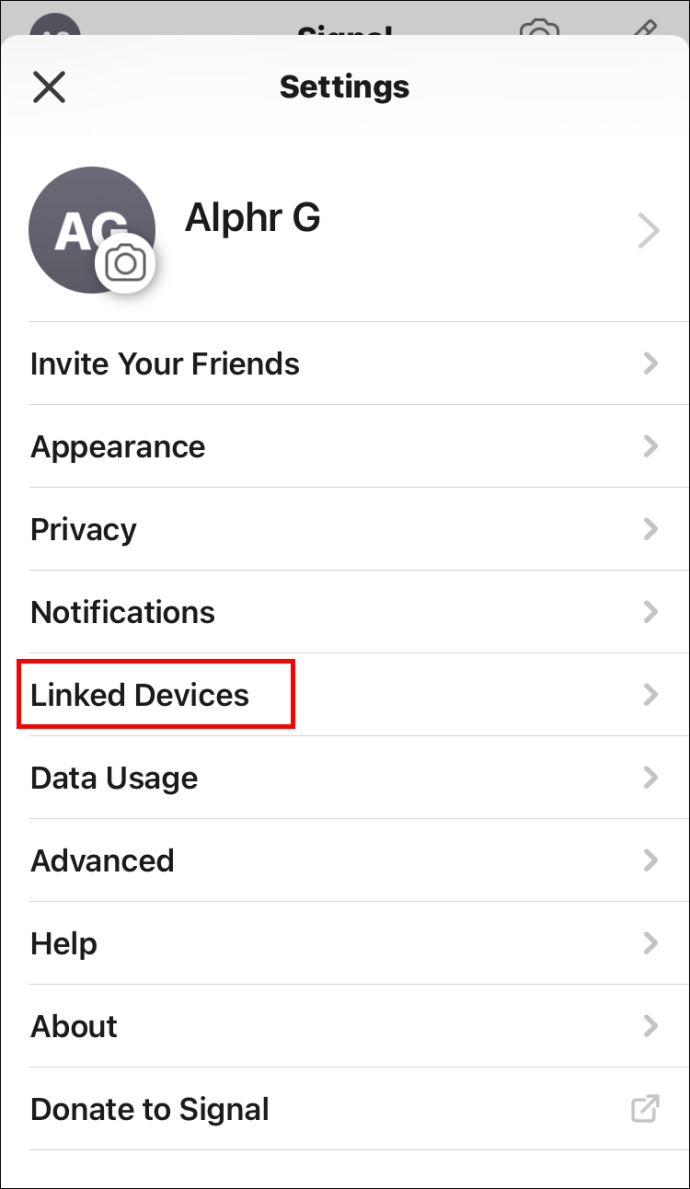
- Android용 새 장치를 추가하려면 내부에 흰색 십자가가 있는 파란색 원을 누르십시오. iOS의 경우 "새 장치 연결"을 탭합니다.
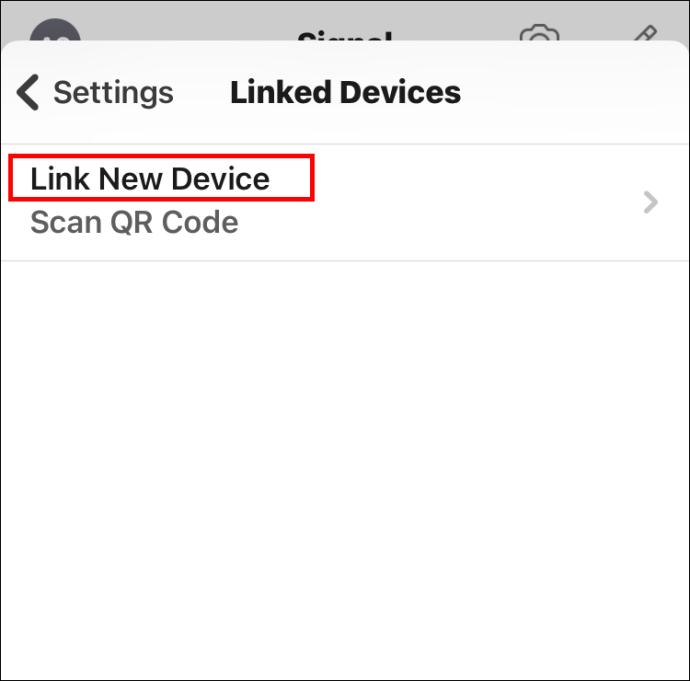
- 스마트폰으로 QR코드를 스캔하세요.
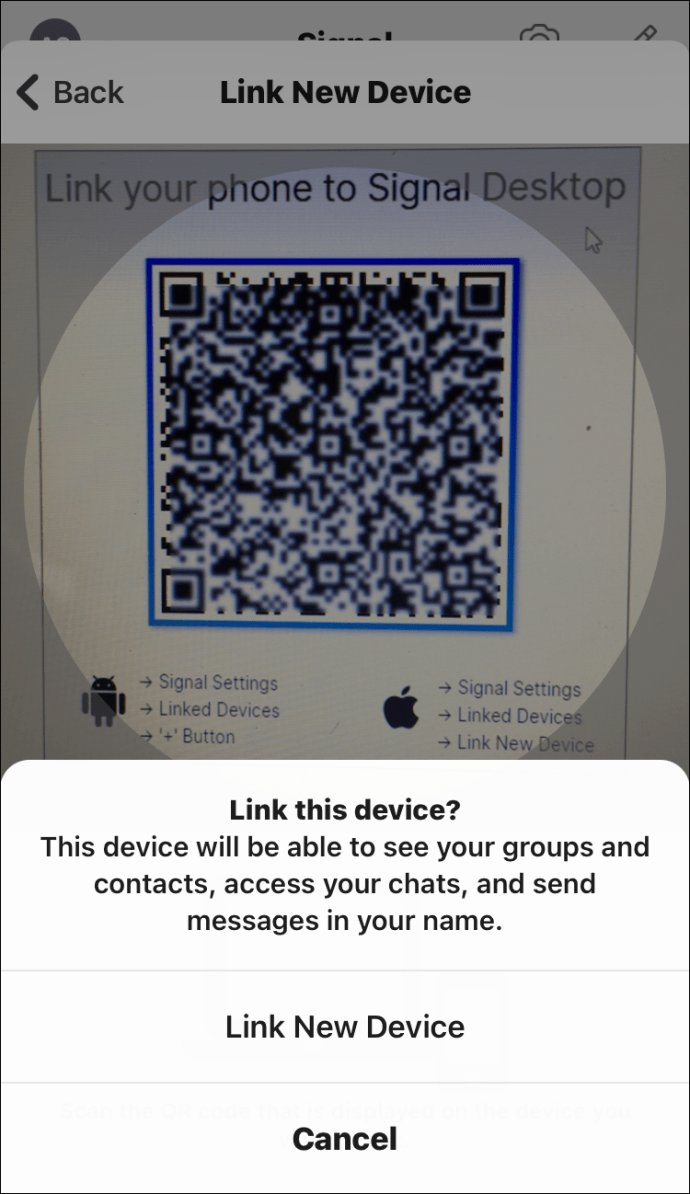
- 연결된 장치의 이름을 지정합니다.
- "마침"을 클릭하십시오.
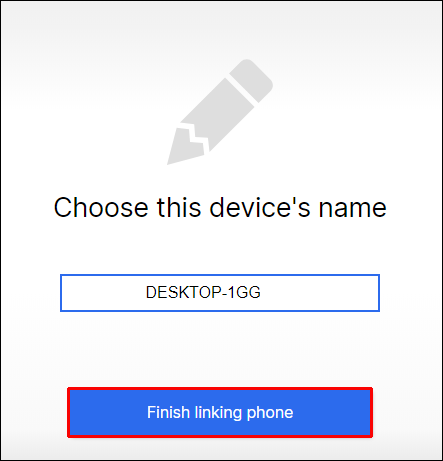
- Signal Desktop으로 이동하여 메시지를 보냅니다.
추가 FAQ
전화번호 변경을 Signal에 알리는 가장 좋은 방법은 무엇입니까?
새 번호가 있는 경우 Signal에서 전화번호를 변경하는 방법에 대한 이 문서의 단계를 따르세요. 계정을 삭제하고 새 번호로 다시 등록해야 합니다. 유감스럽게도 보안상의 이유로 기존 Signal 계정에 새 번호를 추가할 수 없습니다.
누군가 내 이전 번호로 Signal에 등록하면 어떻게 됩니까?
이 경우 빈 메시지 기록이 표시됩니다. 친구가 이전 번호로 문자를 보내면 안전 번호 변경을 알 수 있습니다.
Signal에서 새 번호를 할당합니까?
아니요, Signal은 새 번호를 할당하지 않습니다. 기존 전화번호로만 Signal에 등록할 수 있습니다.
Signal이 내 연락처로 내 전화번호를 보내나요?
아니요, Signal은 연락처에 전화번호를 보내지 않습니다. 연락처가 내 전화번호를 볼 수 있는 유일한 방법은 Signal을 통해 문자를 보내거나 전화를 거는 것입니다.
Signal을 열면 휴대전화의 연락처 목록에서 앱을 사용하는 사람들의 목록이 표시됩니다. 이 데이터는 Signal이 아닌 휴대전화에서 가져옵니다.
내 연락처에 내가 Signal에 합류한 것으로 표시되는 이유는 무엇입니까?
연락처는 전화의 연락처 목록에 귀하의 번호가 있는 경우에만 귀하가 Signal에 가입했음을 알 수 있습니다. 이 데이터는 휴대폰에서 전송됩니다. 누군가 당신에게 일반 SMS를 보낼 수 있다면 Signal은 그들이 대신 Signal을 통해 당신에게 연락할 수 있다는 것을 알기를 원합니다.
연락처가 Signal을 사용하고 있는지 어떻게 알 수 있습니까?
Android 사용자인 경우 Signal 연락처 목록을 볼 때 외부 열에 파란색 문자가 표시됩니다. 이는 연락처가 Signal에 있음을 의미합니다. Signal을 기본 SMS 또는 MMS 앱으로 사용하는 경우 연락처 목록에 Signal이 아닌 사용자도 표시됩니다.
iOS 및 데스크톱의 경우 Signal을 열면 Signal에 있는 연락처와만 대화를 시작할 수 있습니다. Signal의 연락처 목록에 휴대폰의 연락처 목록에서 연락처가 표시되지 않으면 앱을 사용하지 않는다는 의미입니다.
Signal에서 번호 변경하기
Signal은 데이터 보안과 관련하여 정말 좋은 일을 하고 있습니다. 종단 간 암호화 시스템 덕분에 누군가가 당신의 사적인 대화를 엿보는 것에 대해 걱정할 필요가 없습니다.
최대한의 보안을 보장하기 위해 Signal은 계정에서 하나의 전화번호만 사용하도록 요구합니다. 이것이 번호를 변경하는 데 조금 더 많은 노력이 필요한 이유입니다. 하지만 이 글을 읽고 나면 여러 기기에서 쉽게 전화번호를 변경할 수 있을 것입니다.
마지막으로 Signal에서 전화번호를 변경한 것은 언제입니까? 나중에 Signal Desktop을 다시 연결하는 데 문제가 있었습니까? 아래 의견 섹션에 알려주십시오.